win10微軟拼音怎么卸載?
1、先打開我們的電腦,然后點擊桌面右下角任務欄中的語言切換快捷按鈕;
2、之后選擇彈窗中的語言首選項;
3、然后點擊其中一個語言;
4、之后點擊選項;
5、然后點擊微軟拼音;
6、之后點擊刪除就可以了,這樣也就刪除了微軟拼音了。

微軟拼音輸入法怎么關閉?
office2010自帶的微軟拼音輸入法怎么關閉方法:
1、啟動office,這里以word為例,默認情況下,word啟動后,只要文檔進入編輯狀態,就會切換輸入法為微軟拼音輸入法了。
2、微軟拼音輸入法安裝后,會將自己的輸入法順序提前,導致用鍵盤切換默認輸入法時,總是先切換到微軟拼音輸入法,先把這個輸入法順序調整一下。在輸入法圖標上鼠標右鍵,菜單中選擇“設置”。
3、在彈出的窗口中,通過“上移”“下移”調整輸入法順序,將你習慣的輸入法提前。比如我用的百度輸入法,提前了。一般調整到第二位即可。以保持默認的輸入狀態。
4、在word中點擊“文件”,選擇“選項”。
5、在選項窗口中,切換到“高級”,找到圖中紅色圓圈所示的選項(輸入法控制處于活動狀態)設置,去掉勾眩確定。
6、系統會提示重啟后選項生效,退出word,重啟后,再也不會自動帶起微軟拼音輸入法了。切換一下輸入法,就是你熟悉的了。OK,成功!
win10如何刪除微軟輸入法并避免shift切換中英文?用了win10的人一定會體會到shift切換中英文的煩惱,會影響很多軟件的使用,因為好多軟件適合在英文輸入狀態下操作,而按shift往往把輸入法切換到中文導致操作失敗。下面我們就來解決這個問題。
關閉shift切換輸入法的方法
1雖然win10自帶的微軟拼音輸入法不錯,但是自從發現shift切換中英文導致某些軟件沖突之后,筆者就不想使用微軟輸入法了。
首先我們下載一個第三方的輸入法,安裝。這里以QQ輸入法為例。
2安裝好后,我們進入設置→時間和語言設置。
3點擊“區域和語言”→其他設置,如圖所示。
4接著我們點擊“更換輸入法”。
5如圖,我們繼續點擊“選項”。
6在下面的頁面里把微軟拼音刪除,點擊保存。
7同時點擊QQ拼音后面的選項,打開qq拼音屬性設置。
8在qq拼音屬性設置頁面,我們把“中英文切換”前面的打勾去掉,點擊確定。
9這樣按shift將無法切換中英文了,以后只要使用以前win7中習慣的【ctrl+空格】來切換第三方輸入法的打開和關閉即可了。
這樣再也不用擔心按shift切換中英文和一些軟件的操作沖突了!
關鍵詞: win10如何刪除微軟輸入法 win10微軟拼音怎么卸載 微軟拼音輸入法怎么關閉 win10怎么關閉微軟拼音輸入法 如何關閉win10系統默認的微軟拼音輸入法 win10禁用微軟拼音輸入法方法






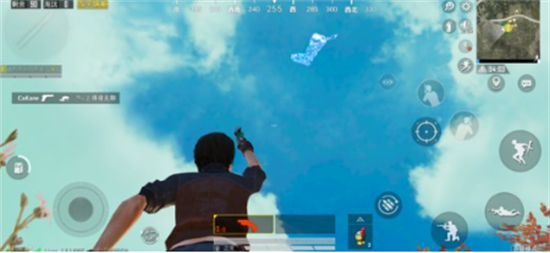



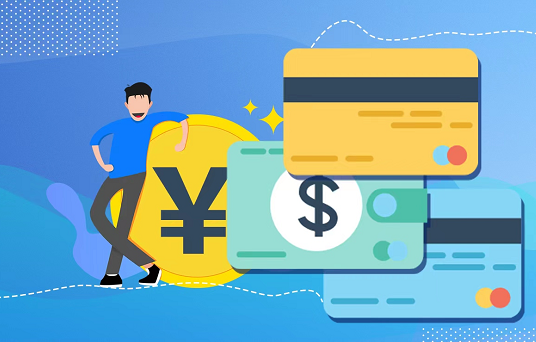


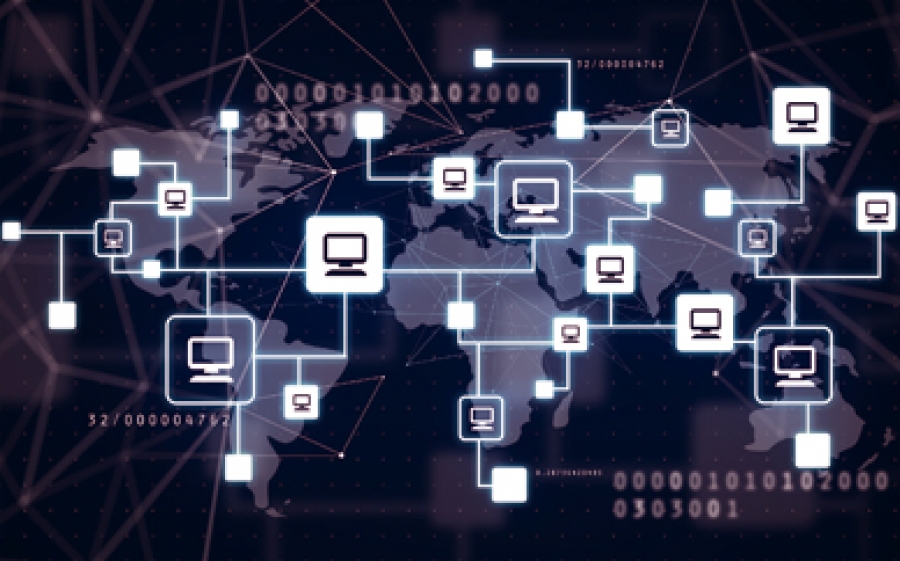





 營業執照公示信息
營業執照公示信息